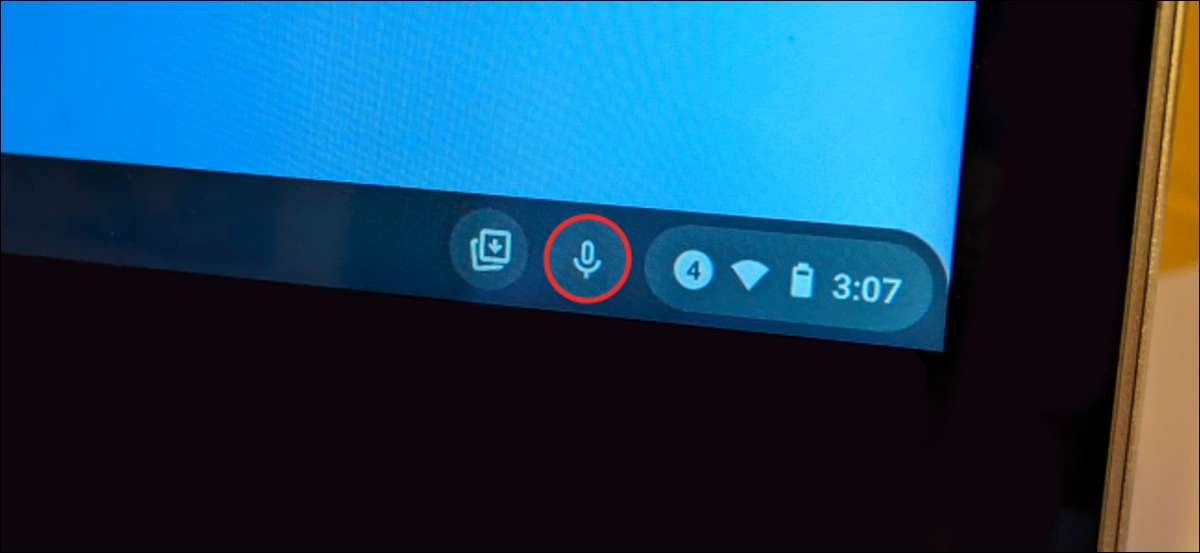
Выбрав а сообщение с вашим голосом На телефоне Android или iPhone невероятно легко сделать. Вы можете сделать то же самое на ChromeBook тоже, и это проще, чем вы можете подумать. Мы покажем вам, как это работает.
Существует два метода ввода текста с вашим голосом на устройстве Chrome OS. Оба используют на экранную клавиатуру, но если вы используете физическую клавиатуру, есть дополнительные шаги, чтобы добраться до него.
СВЯЗАННЫЕ С: Как ввести с вашим голосом на Android
На хромирован с физической клавиатурой
Мы начнем с метода физической клавиатуры. Это относится к использованию хромирования в качестве ноутбука или с подключенной внешней клавиатурой. В основном любая настройка, которая предотвращает экранную клавиатуру от появления.
Сначала нажмите на часы, чтобы открыть меню быстрого настроек, а затем выберите значок Gear, чтобы перейти в меню настроек.

В настройках нажмите «Advanced», чтобы развернуть меню боковой панели, а затем выберите «Доступность».
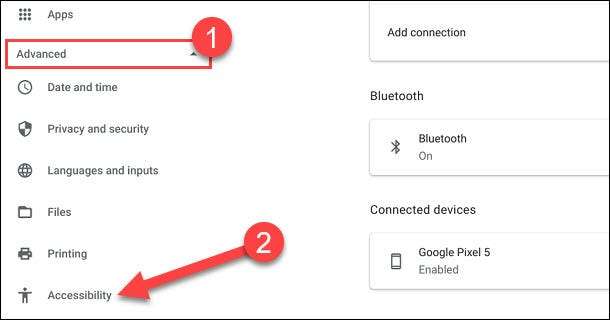
Далее выберите «Управлять возможностями доступности».
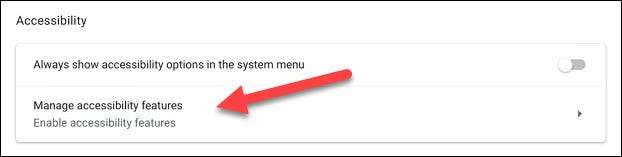
Прокрутите вниз и переключите переключатель на «Включить диктацию (поговорить с типом)».
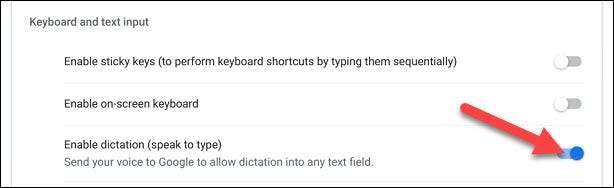
Вы сразу увидите, как значок микрофона появляется рядом с часами на полке. Нажмите на значок, чтобы начать говорить на сообщение.
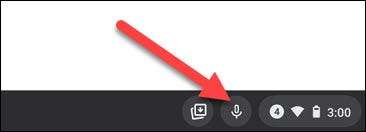
Сообщение скажет вам, что данные голоса ввода отправляются в Google первый раз, когда вы используете функцию печати голоса. Нажмите «Получил это», чтобы продолжить.

Когда значок микрофона солидно, он слушает. Теперь вы можете говорить, и ваш голос будет преобразован в текст. Когда вы закончите говорить, он перестанет слушать.
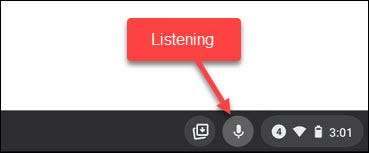
На сенсорном экране - только хромин
Второй метод предназначен для тех, когда вы используете устройство Chrome OS в режиме планшета. Это происходит, если ваш Chromebook просто нет клавиатуры или клавиатура складывается назад или отсоединена.
Все, что вам нужно сделать, это нажмите в текстовое поле, чтобы открыть виртуальную накрасочную клавиатуру.
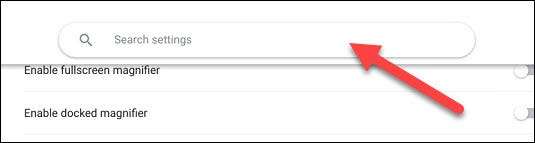
После того, как клавиатура воздействует, коснитесь значка микрофона.
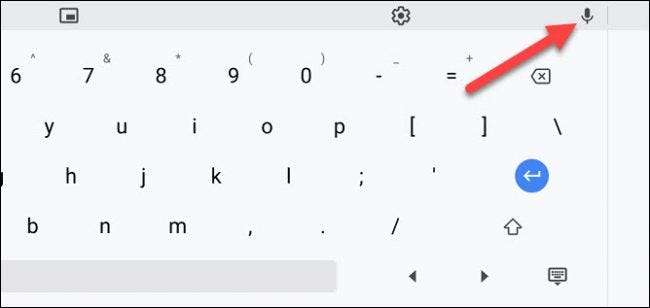
Первый раз, когда вы используете эту функцию, сообщение скажет вам, что данные голоса отправляются в Google. Нажмите «Получил это», чтобы продолжить.

Теперь вы можете начать говорить, и ваши слова появятся в текстовом поле. Нажмите в любом месте на экране, чтобы остановить прослушивание.
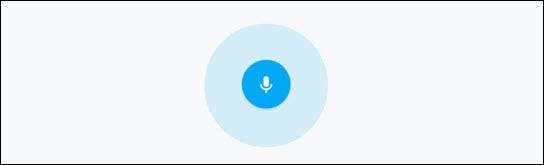
Вот и все! Следует отметить, что первый метод работает только с устройствами сенсорных экранов. Это хорошая особенность, когда вы не хотите физически вводить что-то.
СВЯЗАННЫЕ С: Как на скриншоте на хромировании







